Guia do Gerenciador de Anúncios do Facebook
Publicados: 2022-01-24O Facebook é provavelmente a plataforma de publicidade online mais poderosa da internet. E, antes de passar pelo nosso Guia do Gerenciador de Anúncios do Facebook, vamos detalhar um fato importante.
Quantas plataformas você conhece que decolaram e caíram nos últimos dois anos? Lembra do MySpace? Talvez você não.
Você vê, há uma boa razão pela qual o Facebook vem crescendo exponencialmente nos últimos anos, mas a questão é: por quê?
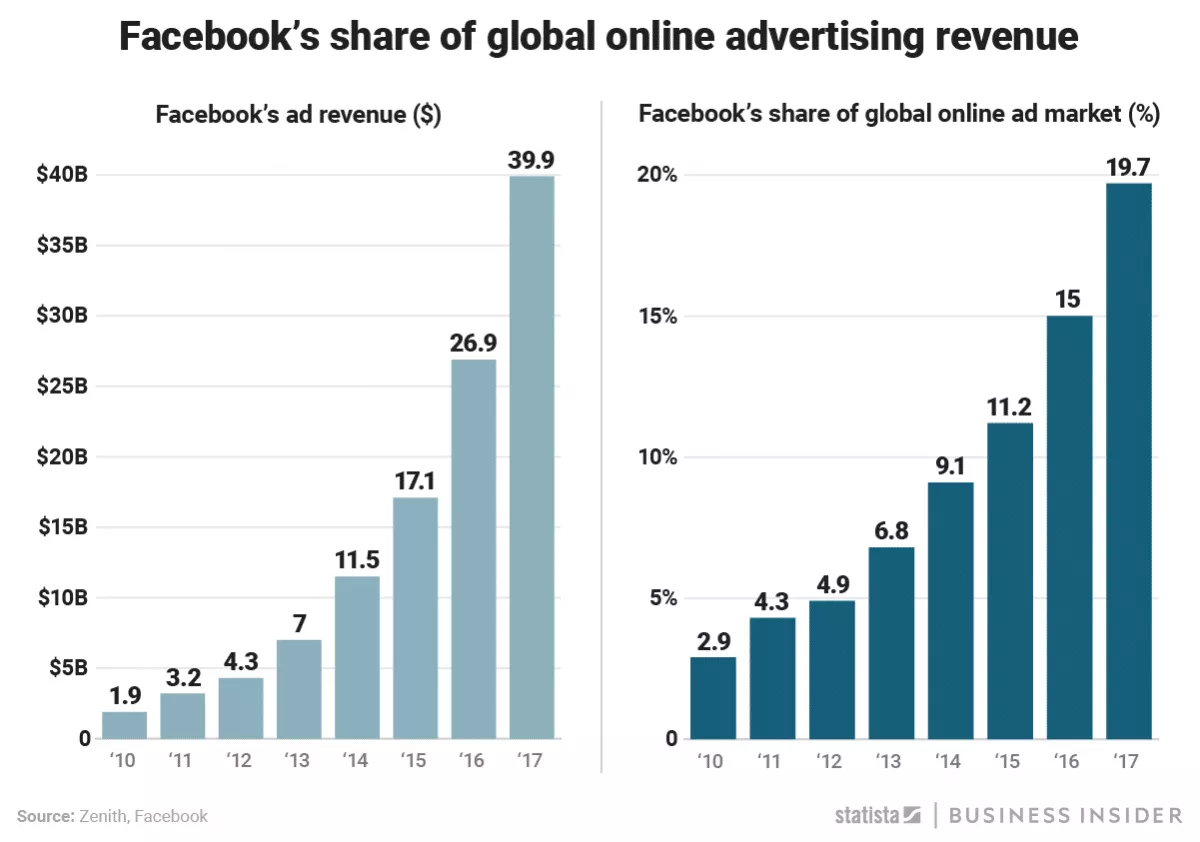
A partir de 2019, o Facebook tem 1,56 bilhão de usuários ativos verificando a plataforma diariamente. Não é segredo que o potencial de publicidade do Facebook levou a uma fatia tão substancial da receita publicitária do mercado global.
Isso significa que um em cada US$ 5 gastos em publicidade vai para o Facebook.
Você já tentou o Facebook para anunciar sua empresa? Se você não tiver, este é o momento perfeito para começar. Então, montamos este guia para orientá-lo em sua primeira campanha usando o Gerenciador de Anúncios do Facebook.
Mesmo que esta seja sua primeira vez anunciando, depois de ler este guia, você terá uma sólida compreensão de como publicar anúncios no Facebook .
Aqui estão todos os tópicos abordados em nosso guia para o Gerenciador de Anúncios do Facebook:
- Introdução ao Gerenciador de Anúncios do Facebook
- Como navegar no Gerenciador de Anúncios do Facebook
- Criando sua primeira campanha publicitária
- Definir um orçamento realista para gastar
- Ideias para otimizar suas campanhas publicitárias
- [Opcional] Aumentando seus gastos com anúncios
Etapa 1. Introdução ao Gerenciador de Anúncios do Facebook
Para começar a usar o Gerenciador de Anúncios do Facebook, você precisará de uma Página Comercial do Facebook para promover seus produtos e serviços. Se você ainda não tem uma, criamos um guia passo a passo para ajudá-lo a criar uma nova página no Facebook .
NOTA: Portanto, você precisará criar um antes de iniciar sua primeira campanha publicitária.
Depois de criar uma página comercial do Facebook, você pode registrar sua conta do Facebook Ads Manager. Existem 3 maneiras de fazer login:
- Clique neste link .
- Vá para sua página do Facebook e clique na seta suspensa no canto superior direito e selecione “Gerenciador de Negócios”
- Instale o aplicativo gerenciador de anúncios para dispositivos móveis do Facebook .
Etapa 2. Como navegar no Gerenciador de anúncios do Facebook
Se você é novo no Facebook Ads Manager, pode facilmente se sentir perdido e sobrecarregado no painel.
Então, vamos detalhar o que você verá quando fizer login pela primeira vez. Se você já fez login na sua conta do Gerenciador de Negócios, basta clicar no botão de menu no canto superior esquerdo e ir para "Gerenciador de anúncios"
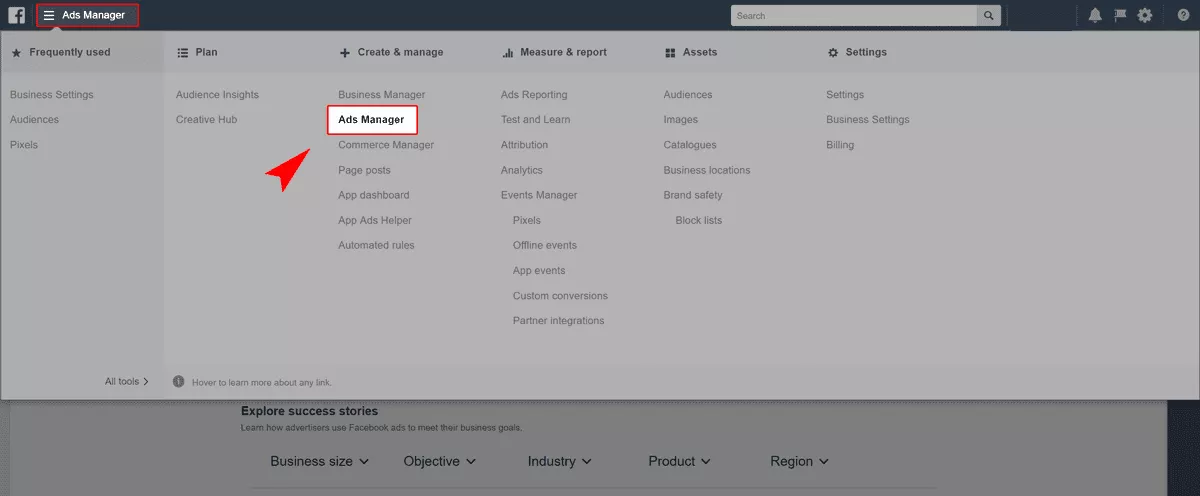
Quando você chegar ao painel, você deverá ver algo assim:
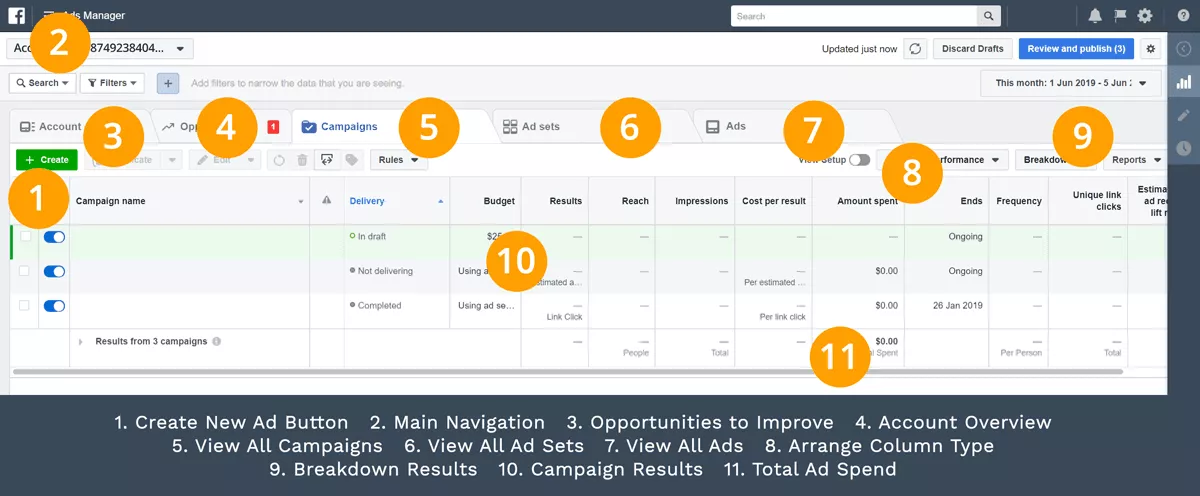
Passe algum tempo clicando e familiarizando-se com as 5 guias principais do painel: Conta, Oportunidades, Campanhas, Conjuntos de anúncios e Anúncios.
Aqui está um resumo rápido de cada guia:
- Conta – fornece um resumo rápido de todo o desempenho do seu anúncio, incluindo alcance, valor gasto, detalhes demográficos e muito mais.
- Oportunidades – Aqui você encontra ideias e sugestões para melhorar suas campanhas de anúncios no Facebook. Você também pode ler histórias de sucesso para descobrir novas ideias para aplicar à sua própria publicidade.
- Campanhas – Esta é a guia onde você pode criar novas campanhas publicitárias e revisar campanhas ativas, redigidas, pendentes e encerradas.
- Conjuntos de anúncios – Esta guia mostra todos os seus conjuntos de anúncios, bem como o desempenho deles.
- Anúncios – Esta guia mostra anúncios individuais, bem como seu desempenho.
Etapa 3. Criando sua primeira campanha publicitária
Para criar sua primeira campanha publicitária, clique na aba “Campanhas” no seu Gerenciador de Anúncios do Facebook. Em seguida, clique no botão verde “+ Criar”.
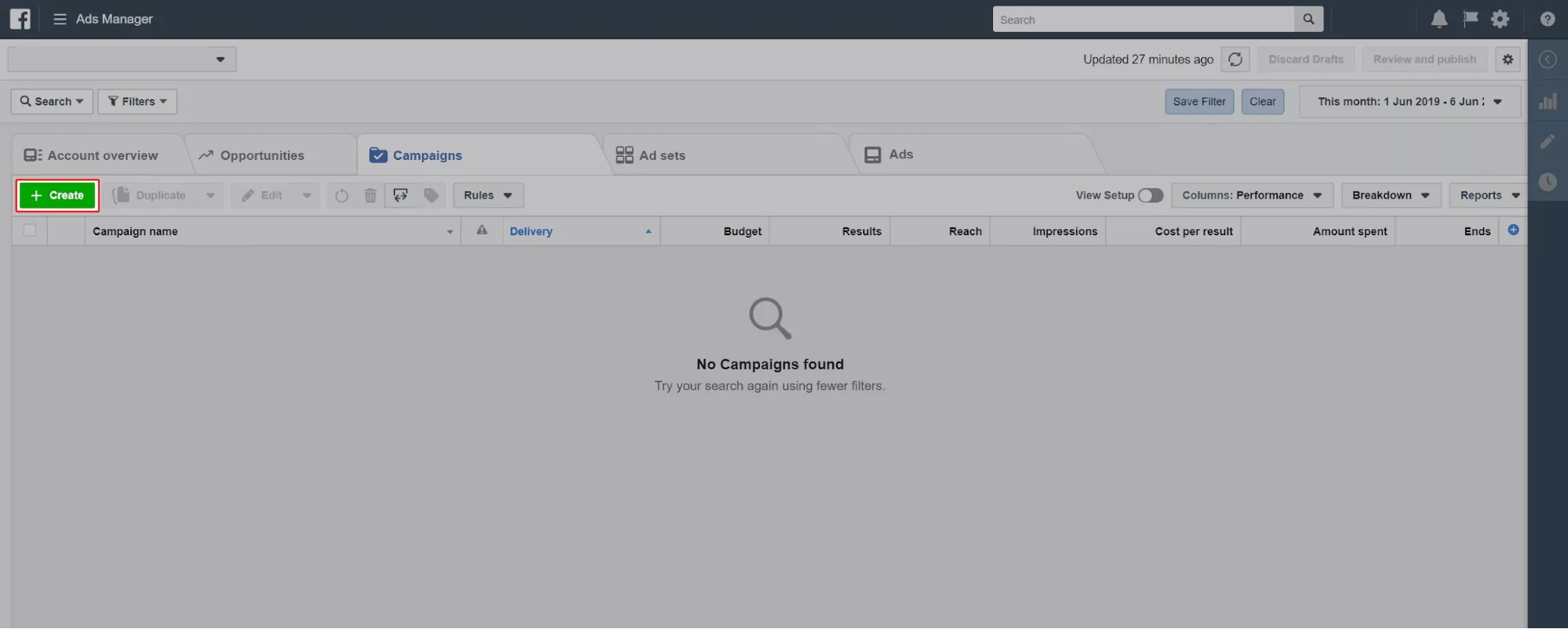
Existem dois tipos de janelas que você pode ver:
1. Criação Rápida
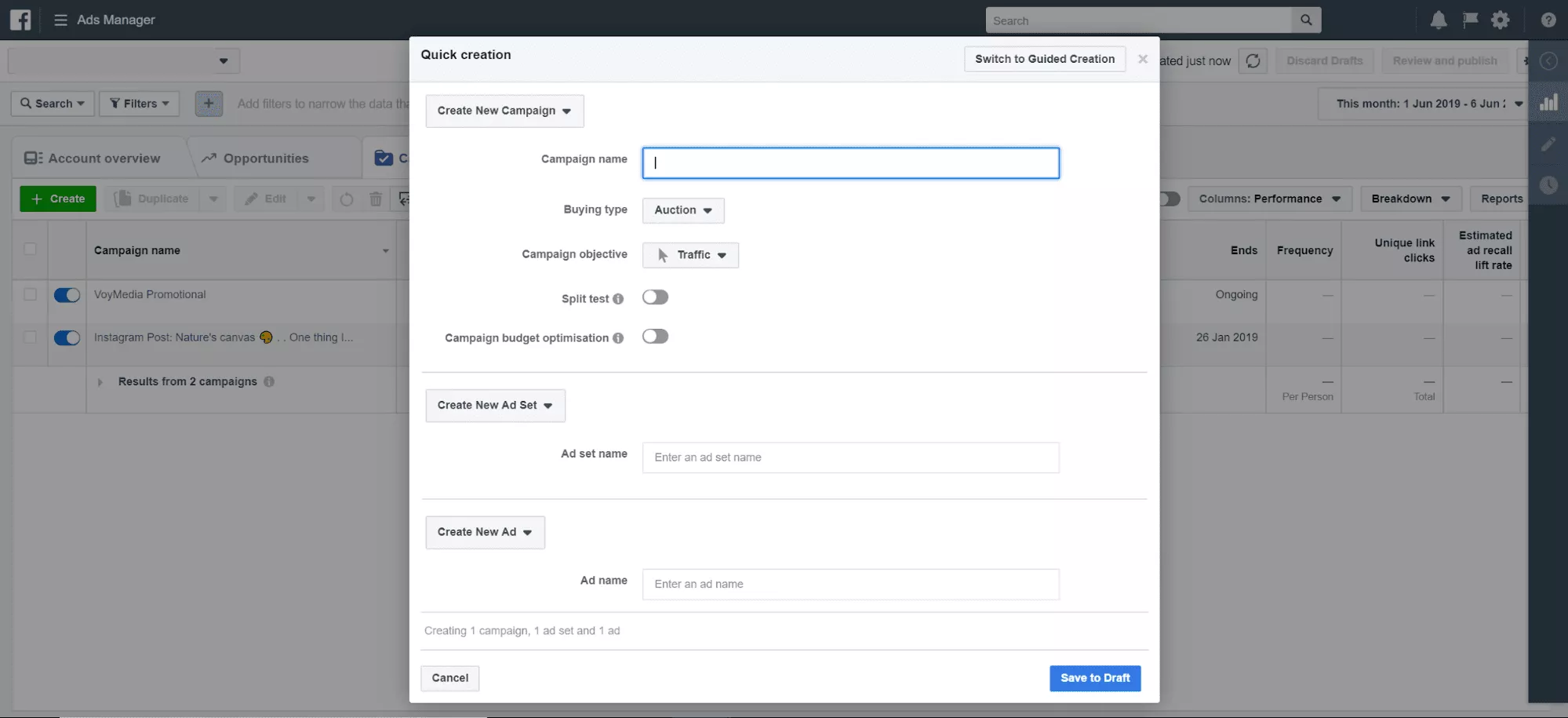
2. Criação Guiada
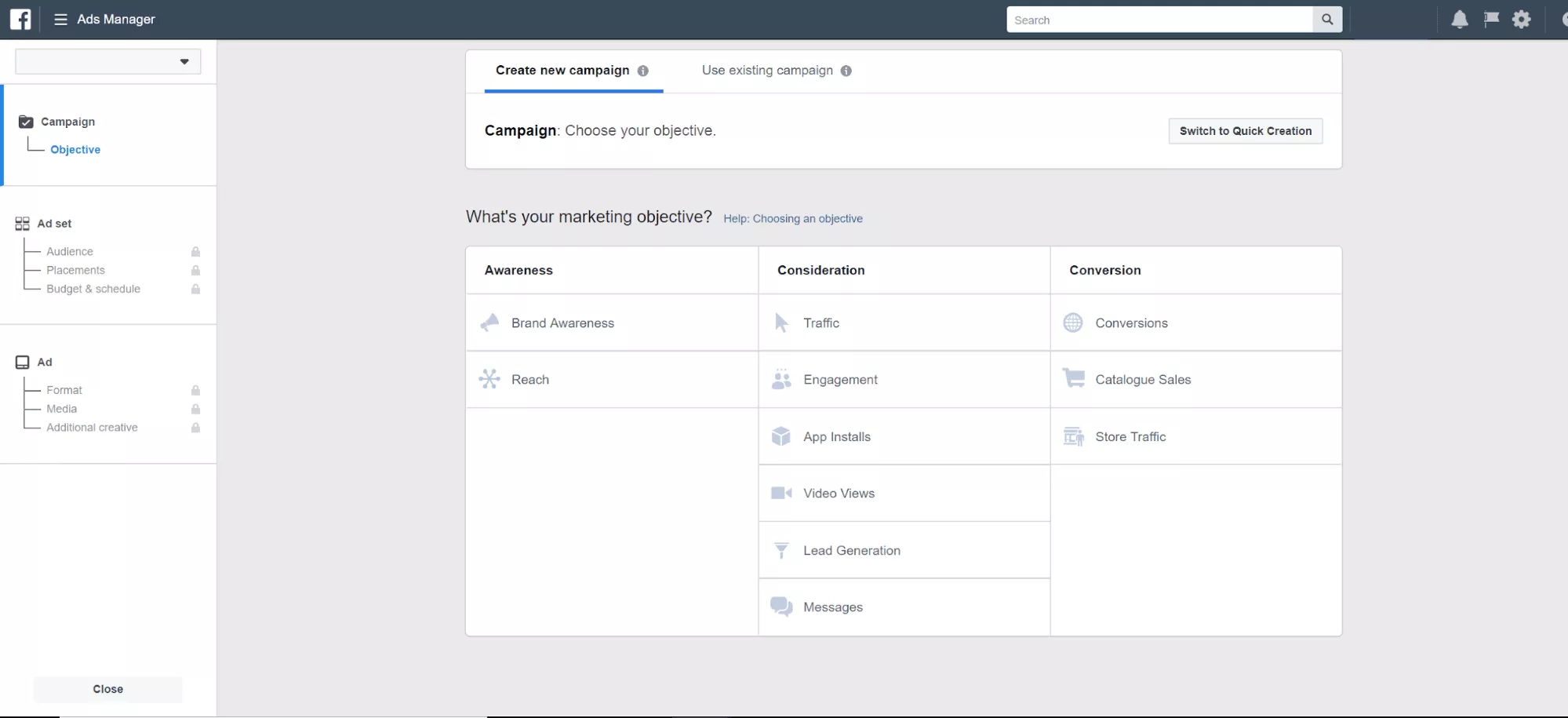
Você pode alternar entre os dois clicando no botão no canto superior direito do pop-up (Criação Rápida) ou da janela (Criação Guiada).
Ambos orientam você na criação de uma campanha no Facebook e, para este guia, mostraremos como configurar as coisas usando a criação guiada (que recomendamos para anunciantes iniciantes).
1. Qual é o seu objetivo de marketing?
Para iniciar sua campanha de anúncios no Facebook, escolha seu objetivo principal. Existem 3 categorias para escolher: Consciência, Consideração e Conversões. Cada um tem suas próprias metas específicas para seus anúncios.
Conhecimento
- Conhecimento da marca
- Alcançar
Consideração
- Tráfego
- Noivado
- Instalações de aplicativos
- Visualizações de vídeo
- Geração de Leads
- Mensagens
Conversões
- Conversões
- Vendas do catálogo
- Tráfego da loja
O Facebook fornece informações detalhadas sobre como usar cada um dos objetivos de campanha possíveis.
Decidir sobre o objetivo de campanha certo é importante para como o Facebook alocará seu orçamento, fornecerá formatos de anúncio e otimizará seus anúncios. Tente escolher um objetivo que melhor se adapte às suas metas de negócios.
Se você estiver promovendo um produto ou serviço, escolha "Conversões" para obter o ROI máximo. Se você deseja apenas coletar leads para usar no marketing por e-mail, escolha “Geração de leads”.
Para simplificar, vamos continuar criando uma campanha publicitária com “Conversões” como objetivo.
2. Dê um nome à sua campanha
Depois de decidir o objetivo da sua campanha publicitária, dê-lhe um nome. Isso pode parecer uma etapa redundante para incluir em um guia, no entanto, você deve estabelecer um formato para usar em todas as campanhas publicitárias futuras para se manterem organizadas.
Na VoyMedia, gerenciamos uma variedade de contas diferentes. Se você é uma agência de publicidade ou opera várias contas de anúncios para diferentes páginas comerciais, convém usar formatos de nomenclatura como estes:
- Nome do cliente/site + breve descrição da campanha
Ex. Livros da Webster: lançamento do livro da Forrester - Público-alvo/localização + breve descrição da campanha
Ex. Mulheres da Califórnia: página de destino de perda de peso - Título curto + público personalizado
Ex. Casado, 35+: Suplemento de Saúde Lead Gen. - página do facebook etc
Ex. VoyMedia: inscrição gratuita no webinar
Estas são apenas algumas ideias que você pode usar para estruturar suas campanhas publicitárias para relatórios simplificados e organizar testes A/B para melhorar seu desempenho de publicidade.
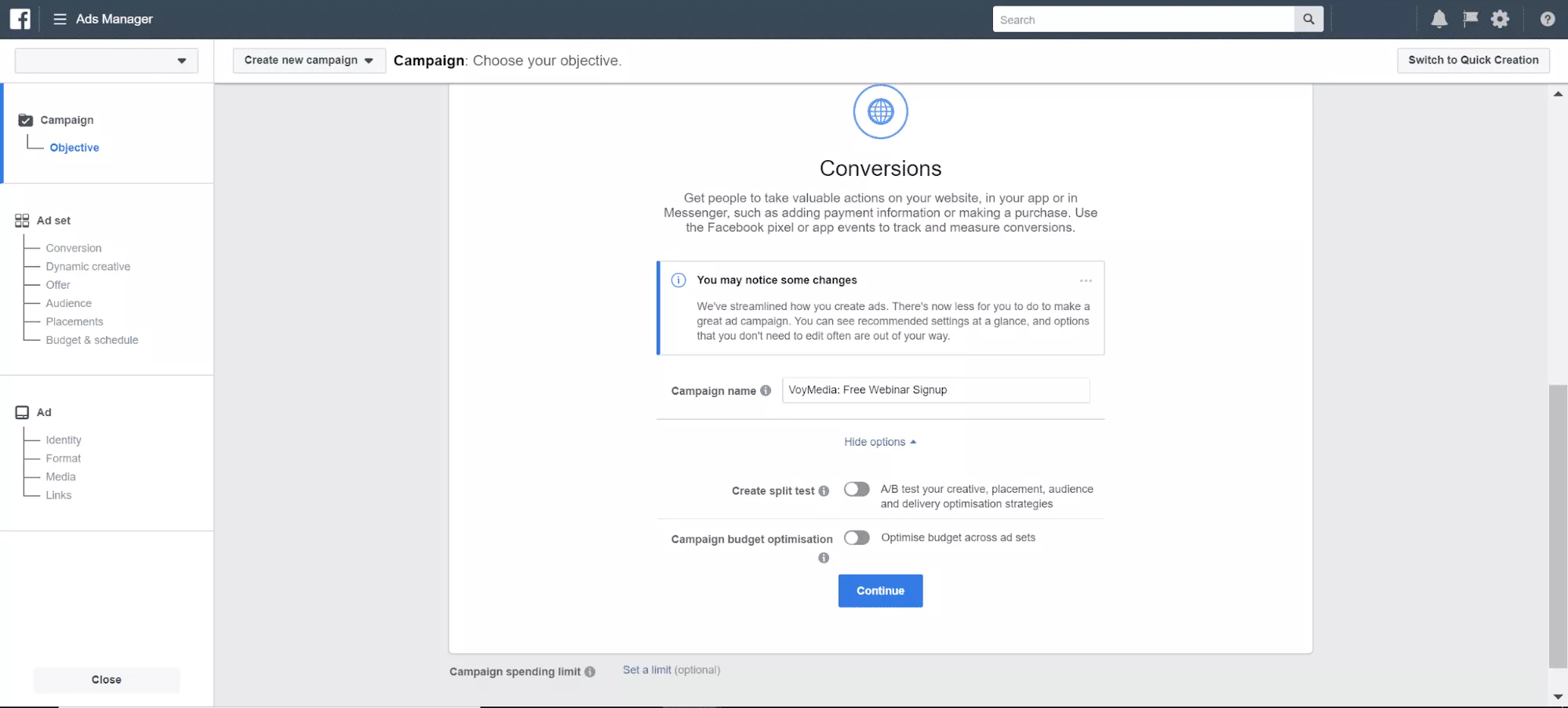
Depois de dar um nome à sua campanha, existem algumas opções adicionais nesta página. Clique em “Mostrar mais opções” para ativar o teste de divisão.
O teste A/B permite que você crie variações A/B de seu criativo, posicionamento de anúncio, público e estratégias de otimização de entrega. Você pode modificar 1 elemento que pode ser selecionado no menu suspenso abaixo.
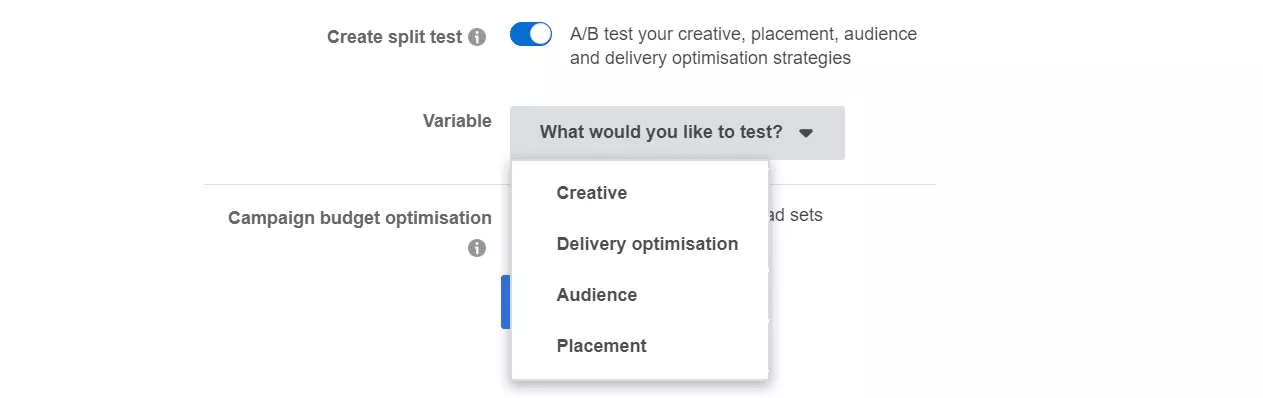
Abaixo da opção de teste A/B está a opção de adicionar “Otimização do orçamento da campanha”. Lembre-se de que você não pode ativar o “Teste de divisão” e a “Otimização de orçamento”. Você deve escolher um ou outro.
Ao ativar a “Otimização de orçamento”, você pode escolher o valor que deseja gastar como “Orçamento diário” ou “Orçamento vitalício”.
Você pode clicar em "Mostrar mais opções" para fazer alterações em:
- Estratégia de lances da campanha
- Programação de anúncios
- Tipo de entrega
Esses são recursos para anunciantes experientes modificarem. Você pode encontrar mais informações sobre isso na próxima seção, “4. Definindo um orçamento realista”.
Por enquanto, vamos continuar criando uma campanha publicitária com "Teste de divisão" e "Otimização de orçamento" desativados. Clique em “Continuar” para prosseguir para a próxima etapa.
3. Criando conjuntos de anúncios
Antes de guiá-lo pela criação do seu primeiro conjunto de anúncios, vamos definir rapidamente o que isso significa.
Dê uma olhada no gráfico abaixo para entender a estrutura geral de uma campanha do Facebook.
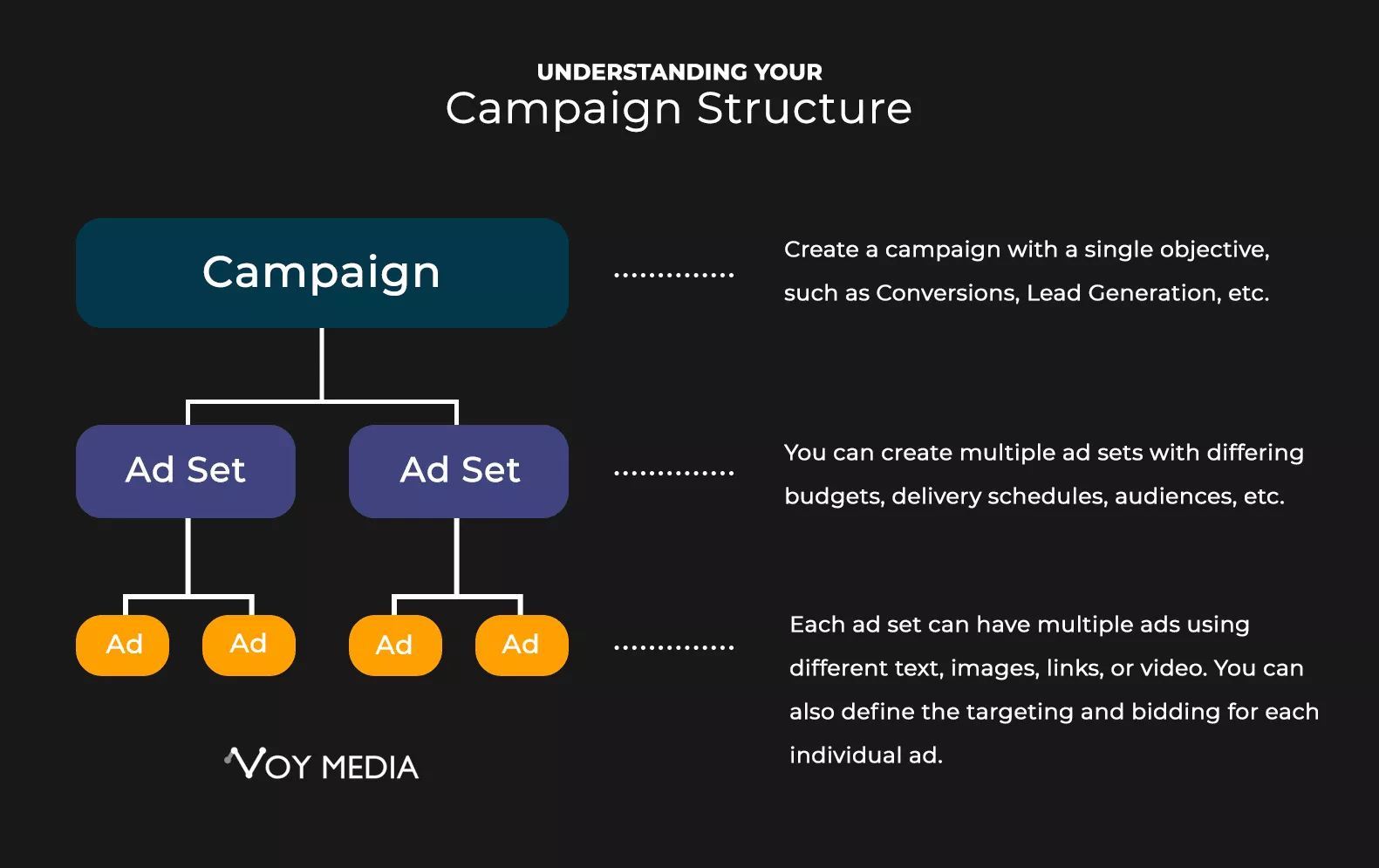
Essencialmente, um conjunto de anúncios define um grupo de anúncios diferentes com públicos, canais, orçamentos e entrega específicos.
Então, vamos criar um conjunto de anúncios.
1. Crie o nome do seu conjunto de anúncios.
Semelhante a nomear sua campanha, se você pretende criar vários conjuntos de anúncios, convém criar um sistema de nomenclatura para manter seus conjuntos organizados e fáceis de entender.

2. Escolha suas configurações de conversão
Com o objetivo “Conversão”, você pode escolher entre as quatro opções a seguir:
- Site – Isso enviará tráfego para seu site ou páginas de destino.
- App – Isso permite que você anuncie seu aplicativo junto com um evento específico para acompanhar (ou seja, Download).
Nota: Messenger – Isso permite que você use anúncios que enviam pessoas para uma conversa no seu messenger do Facebook. - WhatsApp – Isso permite que você crie anúncios que enviam pessoas para o seu mensageiro do WhatsApp e envolvem uma conversa.
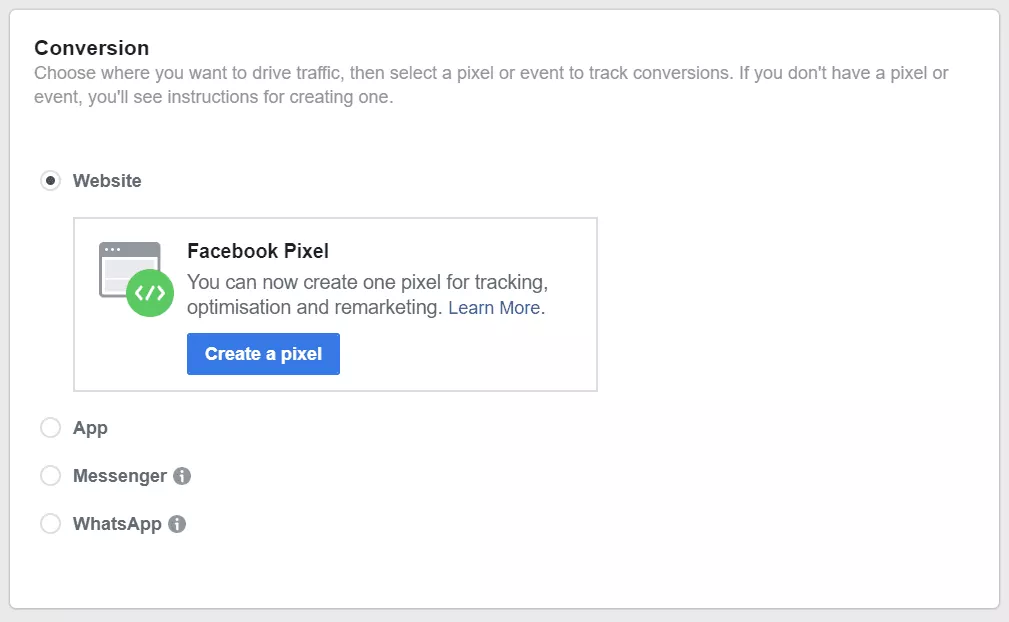
Se você escolher “Website”, “Messenger” ou “WhatsApp”, terá que instalar o Pixel do Facebook para rastreamento, otimização e relatórios. Você pode aprender sobre como instalar o pixel do Facebook em um site WordPress lendo este artigo ou saiba mais sobre o pixel aqui .
3. [Opcional] Anúncios criativos dinâmicos
Se você estiver criando uma variedade de anúncios, poderá dar ao Facebook a flexibilidade de encontrar automaticamente a melhor combinação de anúncios com base em determinados componentes (ou seja, imagens, vídeos, títulos, descrições e CTAs).
Essa “recriação” de seus anúncios será realizada automaticamente pelo Facebook. Quando o Facebook encontrar a combinação de criativos de melhor desempenho, continuará a veiculá-los durante o restante da campanha para fornecer os melhores resultados.

4. Definindo seu público
Em seguida, é hora de definir seu público ideal.
Se você já testou/criou públicos no passado, pode carregar rapidamente essas configurações de público na seção "Públicos Personalizados". Como alternativa, se você quiser usar Públicos Semelhantes, também poderá optar por fazer isso.
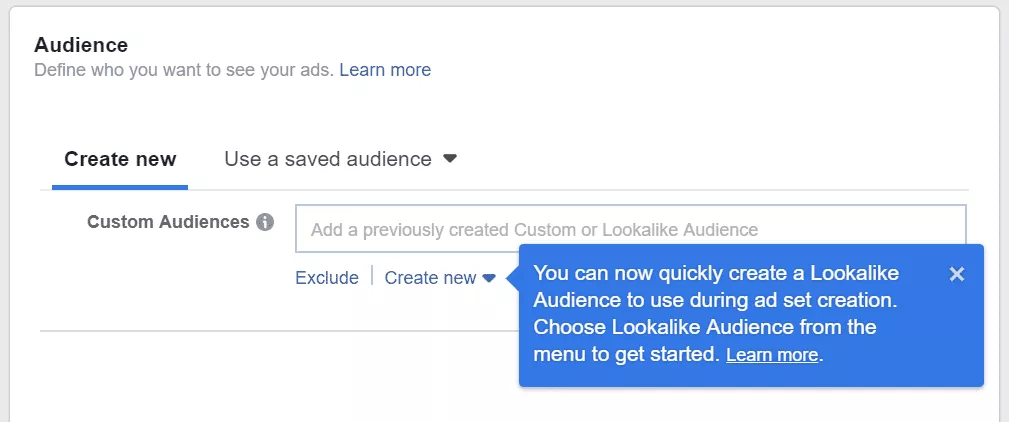
Não sabe o que é um público semelhante? Você pode ler sobre os benefícios de criar e usar públicos semelhantes do Facebook.
Você também pode incluir e excluir tipos específicos de públicos-alvo. Clique em “Excluir” e escolha públicos pré-criados ou crie novos públicos para serem INCLUÍDOS ou EXCLUÍDOS do seu anúncio.
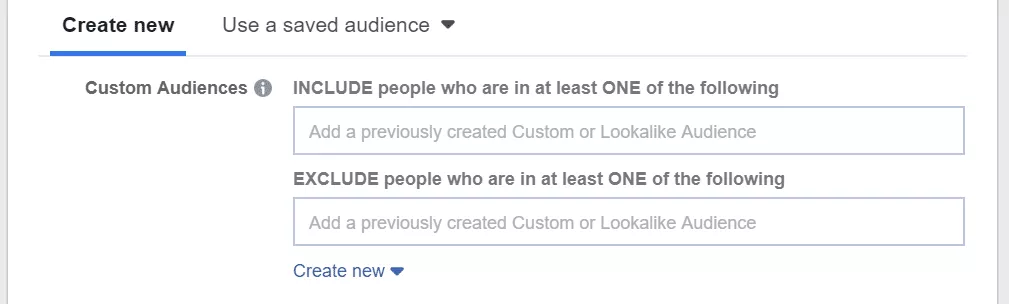
5. Definir localização e dados demográficos
Em seguida, decida onde você deseja que seus anúncios sejam apresentados. Você é uma empresa local focada em encontrar novos clientes em seu estado local? Você é uma empresa global à procura de novos leads para uma próxima conferência?
Comece definindo o local para seus anúncios. Você pode ajustar as configurações com base em:
- Todos naquele local
- Pessoas que moram nesse local
- Pessoas recentemente nesse local
- Pessoas viajando nesse local
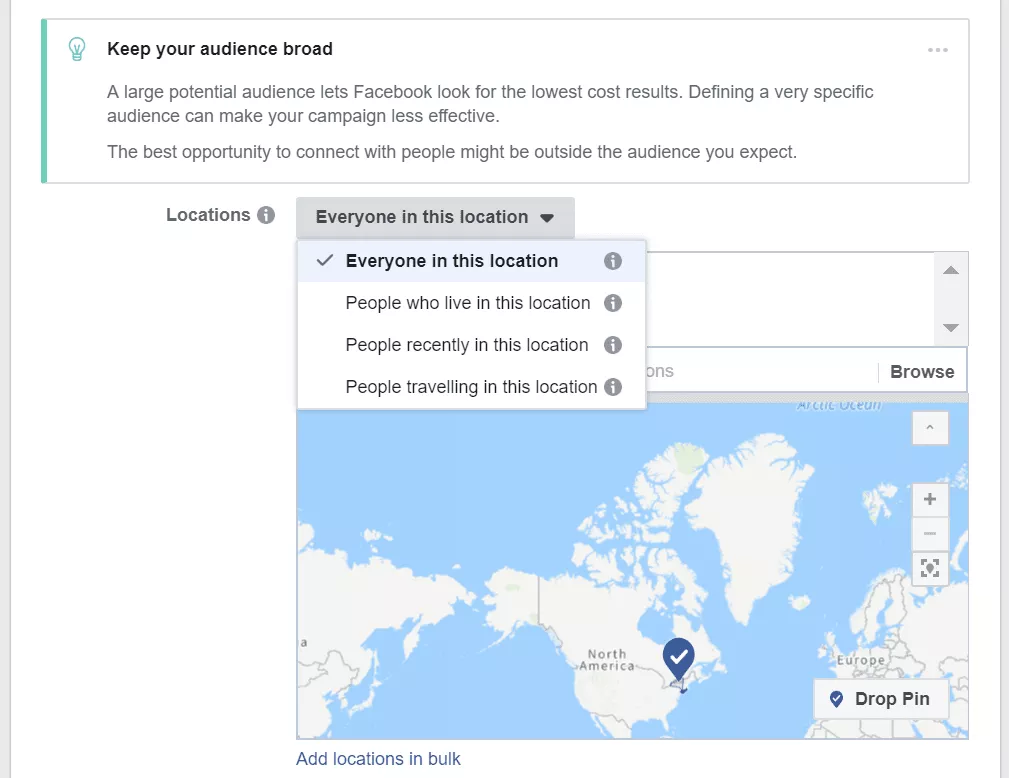
Depois de escolher a localização de seus anúncios, você pode modificar as configurações demográficas, como:
- Idade
- Gênero
- Segmentação detalhada (ou seja, todos os dados demográficos, interesses e comportamentos)

Reserve algum tempo para ajustar essas configurações e criar diferentes tipos de público. Na parte inferior desta seção, clique em "Salvar público". Você pode retornar ao topo da página para usar esse público ou definir outros tipos de público para INCLUIR ou EXCLUIR neste conjunto de anúncios.
6. Canais
Aqui é onde você pode permitir que o Facebook decida os melhores posicionamentos para seus anúncios ou escolha manualmente para onde deseja que seu anúncio vá.
Ao clicar em “Editar canais”, você pode passar o mouse sobre “Tipos de dispositivo” e optar por exibir seus anúncios em todos os dispositivos ou apenas em dispositivos móveis ou computadores.
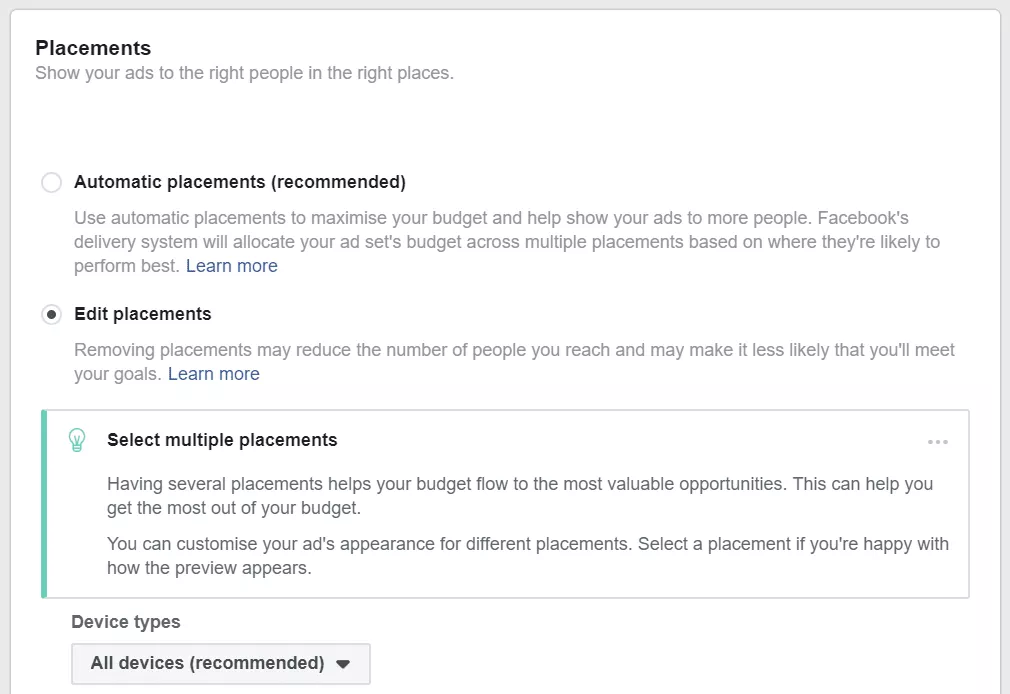
Na seção "Plataformas", você pode selecionar e desmarcar todas as diferentes opções de posicionamento que seu anúncio pode ser apresentado.
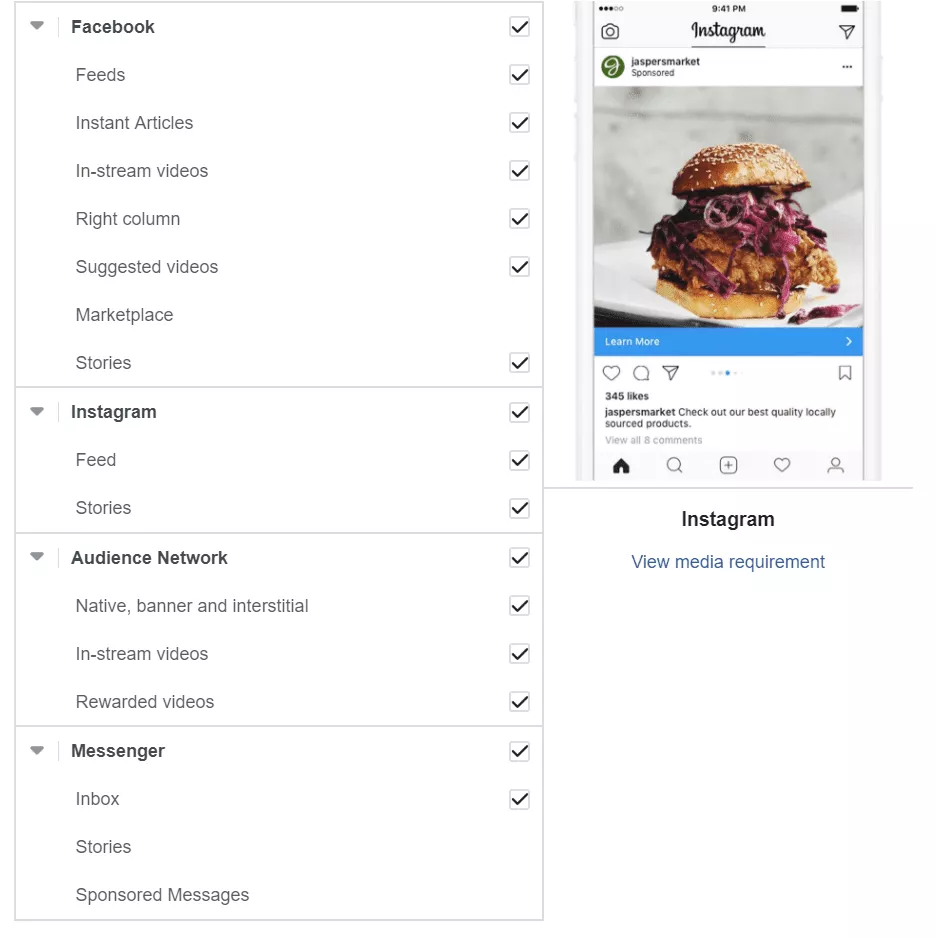 7. Orçamento e agendamento
7. Orçamento e agendamento
Se você ainda não definiu um orçamento na página anterior, pode fazer as alterações desejadas aqui.
Você encontrará mais algumas opções para modificar, como:
- Otimização para entrega de anúncios – Aqui você pode escolher um método de entrega diferente. As conversões são o padrão recomendado, no entanto, se você quiser experimentar recursos avançados, poderá escolher entre:
uma. Visualizações da página de destino – o Facebook exibirá anúncios para as pessoas mais propensas a clicar no seu link e carregar a página de destino
b. Cliques no link – o Facebook entregará seus anúncios para as pessoas mais propensas a clicar no seu link.
c. Impressões – O Facebook entregará seus anúncios o maior número de vezes possível para o(s) seu(s) público(s).
d. Pesquisa Única Diária – O Facebook entregará seus anúncios diariamente para usuários únicos.
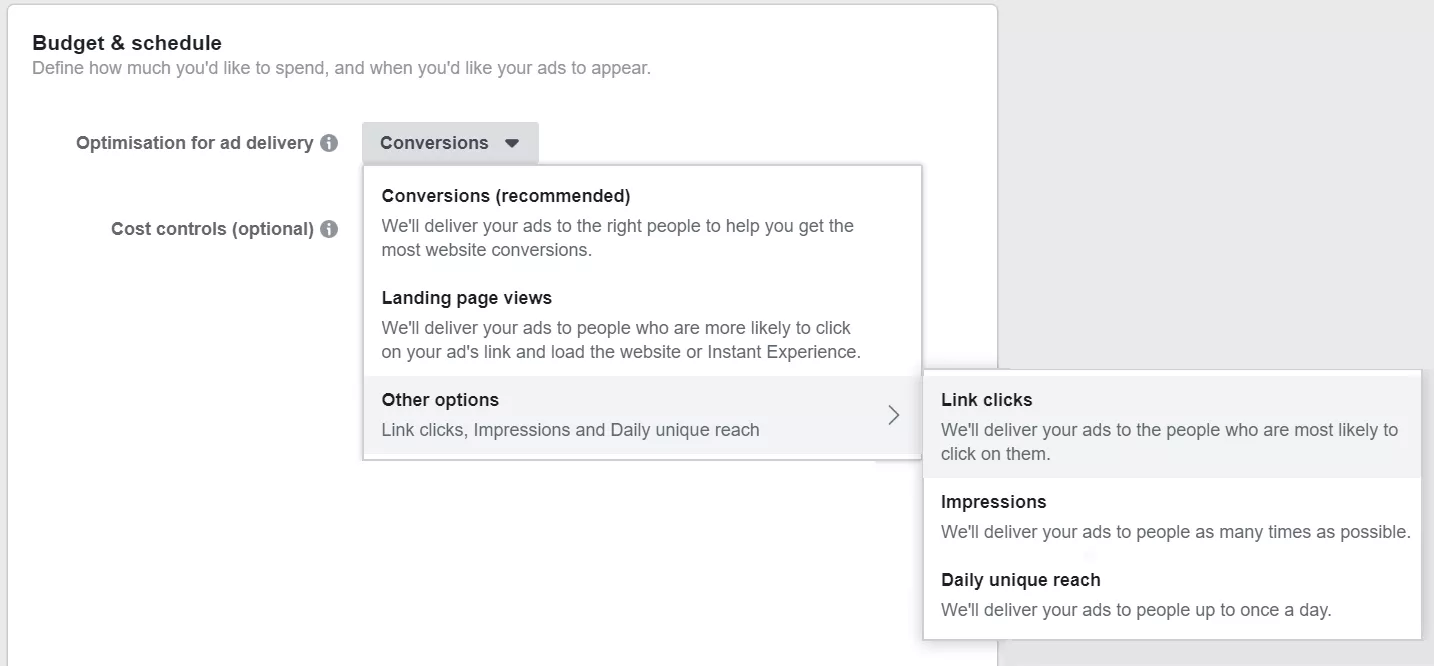
- Controles de custo (opcional) – Você não precisa escolher isso, mas se o fizer, poderá definir um valor para seu custo médio por conversão. Você pode escolher entre:
uma. Limite de custo – Para obter o maior volume para o seu orçamento.
b. Bid Cap – Para limitar o valor máximo que você gastará em lances.
c. Custo alvo – Para custos consistentes por lance.
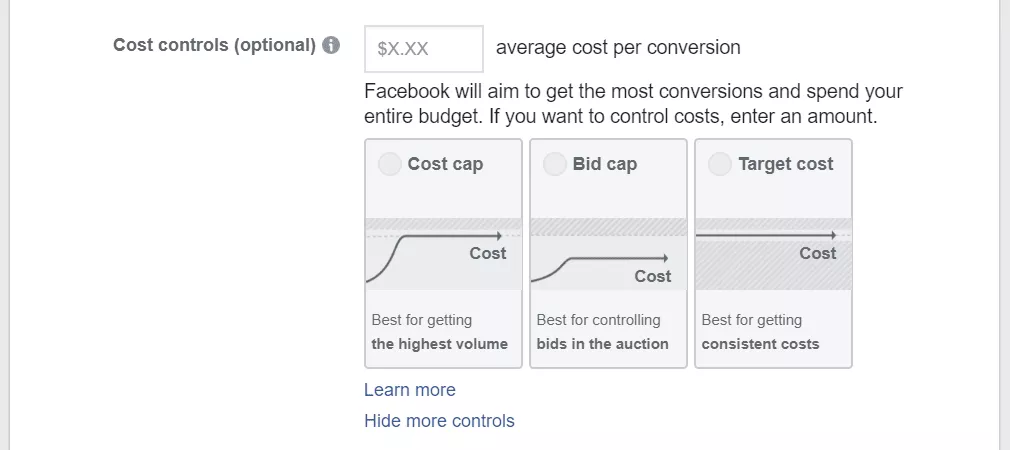
- Orçamento e agendamento – Como esses são recursos avançados, você encontrará mais informações sobre orçamento na próxima seção.
8. Tamanho do Público – Conforme você faz ajustes em seu conjunto de anúncios, dê uma olhada no widget no lado direito da tela. Você encontrará uma calculadora que mostra o tamanho do público que você pode alcançar, resultados diários estimados e conversões em potencial.
Lembre-se de que esta é apenas uma estimativa com base no desempenho anterior do anúncio, dados de mercado e seu orçamento. Não é uma garantia de que esses são os resultados que você obterá, mas isso não significa que a informação não seja útil.

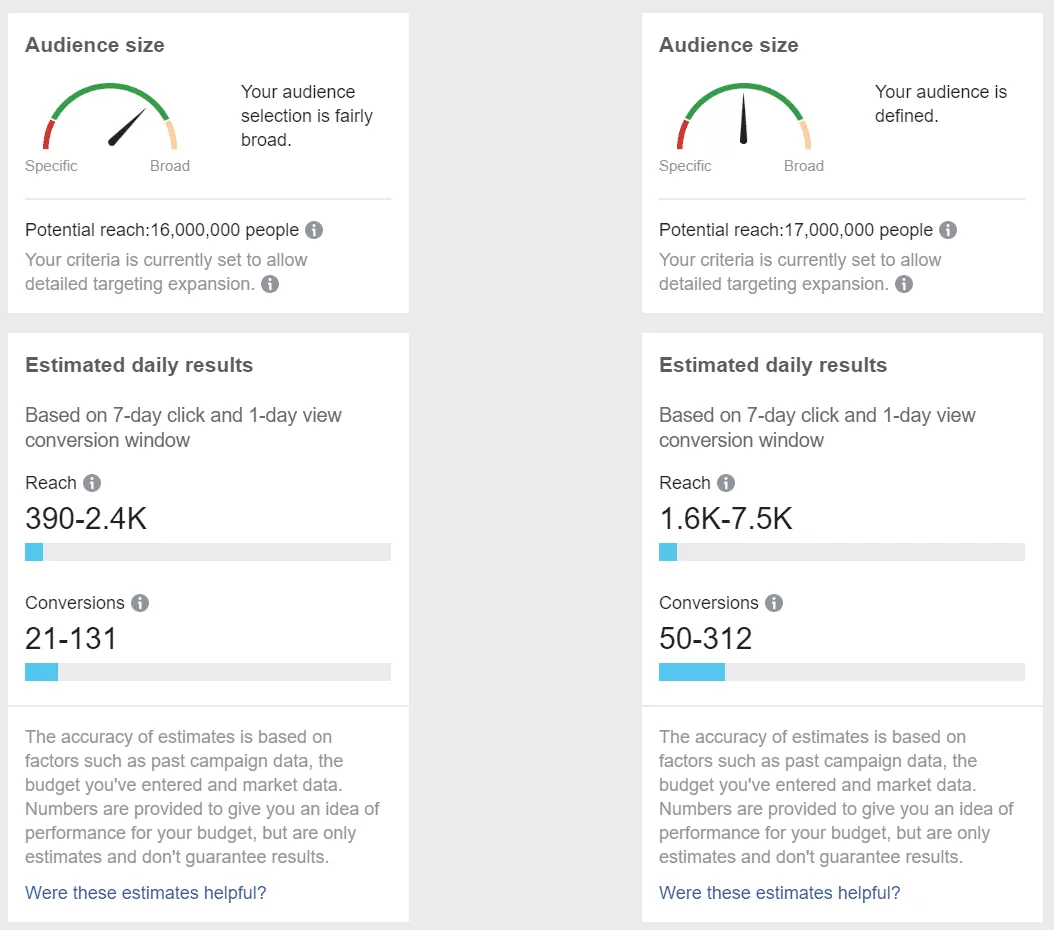
Quando estiver satisfeito com a seleção do conjunto de anúncios, clique em "Continuar".
4. Crie seus anúncios
Você está pronto para ser criativo?
Antes de começar a criar anúncios, aqui está uma lista de recursos gratuitos que você pode usar para encontrar ou criar imagens. Você também encontrará uma lista de recursos para ideias e exemplos de anúncios.
Imagens isentas de royalties
Confira estes sites para encontrar imagens de tirar o fôlego para usar em seus anúncios do Facebook:
- Abrir
- Freepik
- Pexels
Designer de imagem + ferramentas do editor
Experimente estas ferramentas gratuitas para editar e personalizar imagens incríveis para seus anúncios:
- Canva
- Snappa
Recursos de vídeo (para criar anúncios em vídeo)
Use estas ferramentas gratuitas de edição de vídeo para criar anúncios em vídeo:
- Mordida
- Motionden
Exemplos e recursos de anúncios
Navegue em nossa coleção de artigos sobre os melhores exemplos e dicas de anúncios:Como escrever uma cópia do anúncio do Facebook
Você está pronto para fazer seu primeiro anúncio?
Vamos passar por cada etapa para criar anúncios usando o Facebook Ad Manager:
1. Dê um nome ao seu anúncio.
Assim como nomear sua campanha e conjunto de anúncios, dê um nome exclusivo ao seu anúncio para se manter organizado. Se você planeja criar vários anúncios neste conjunto de anúncios, pode nomear cada um com base nas diferentes configurações escolhidas (ou seja, Anúncio nº 1: Título, Anúncio nº 2: Descrição)

2. Escolha Identidade / Página do Facebook / Conta do Instagram
Em seguida, você pode escolher a página comercial do Facebook para o seu anúncio do Facebook. Se você não fez alterações no posicionamento do seu anúncio ao criar seu conjunto de anúncios, verá a opção de incluir também sua conta do Instagram, que também pode ser usada por uma agência de publicidade do Instagram.
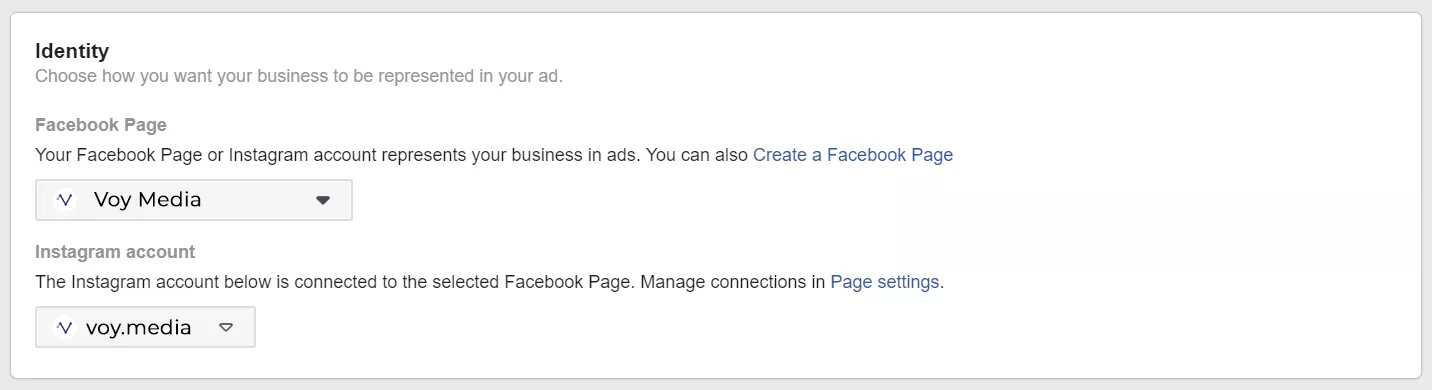
3. Formato do anúncio
Com conversões como seu objetivo de campanha, você pode escolher entre as três opções a seguir:
Carrossel
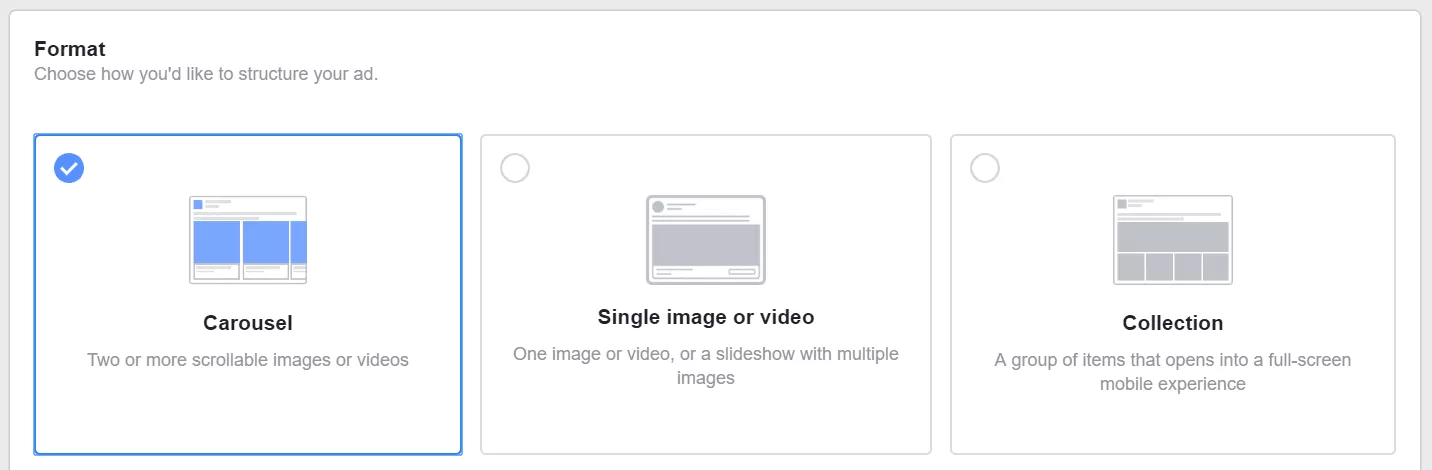
Os anúncios em carrossel estão se tornando muito populares. Você pode adicionar duas ou mais imagens ou vídeos que levem ao seu objetivo principal (ou seja, comprar um produto, inscrever-se em uma lista, etc.).
Imagem ou vídeo único
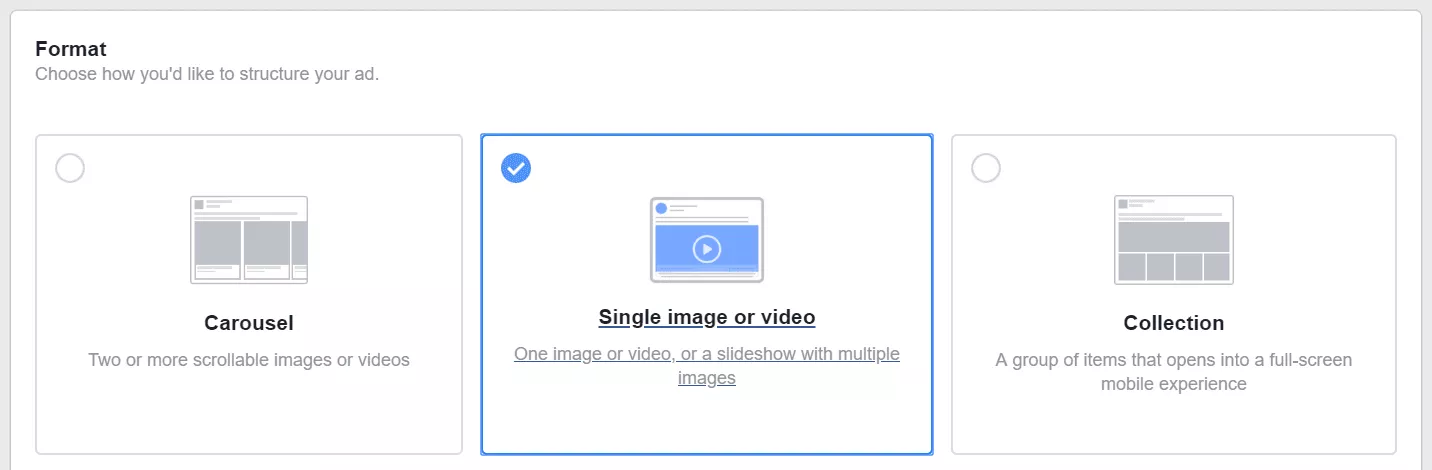
Use uma única imagem ou vídeo para exibir um criativo independente ou crie uma apresentação de slides com várias imagens.
O que é uma “Experiência Instantânea”?Se você notar, abaixo dos formatos de anúncio "Carrossel" e "Imagem única ou vídeo" está a opção "Adicionar uma experiência instantânea".
As experiências instantâneas são um novo recurso do Facebook que permite fornecer uma experiência em tela cheia, como um conteúdo ou vídeo, para envolver e interagir com as pessoas que clicam no seu anúncio. Isso só pode ser usado em dispositivos móveis e você pode usar os modelos pré-fabricados do Facebook para criar.

Coleção
Os anúncios de coleção são ótimos para usar se você tiver vários produtos ou serviços que deseja vender em seus anúncios. Você pode escolher entre imagens ou vídeos para mostrar seus produtos e serviços.
O Facebook também fornece modelos prontos para uso para facilitar o processo de design. Você também pode experimentar seus próprios designs e criar um estilo com a marca do seu negócio .
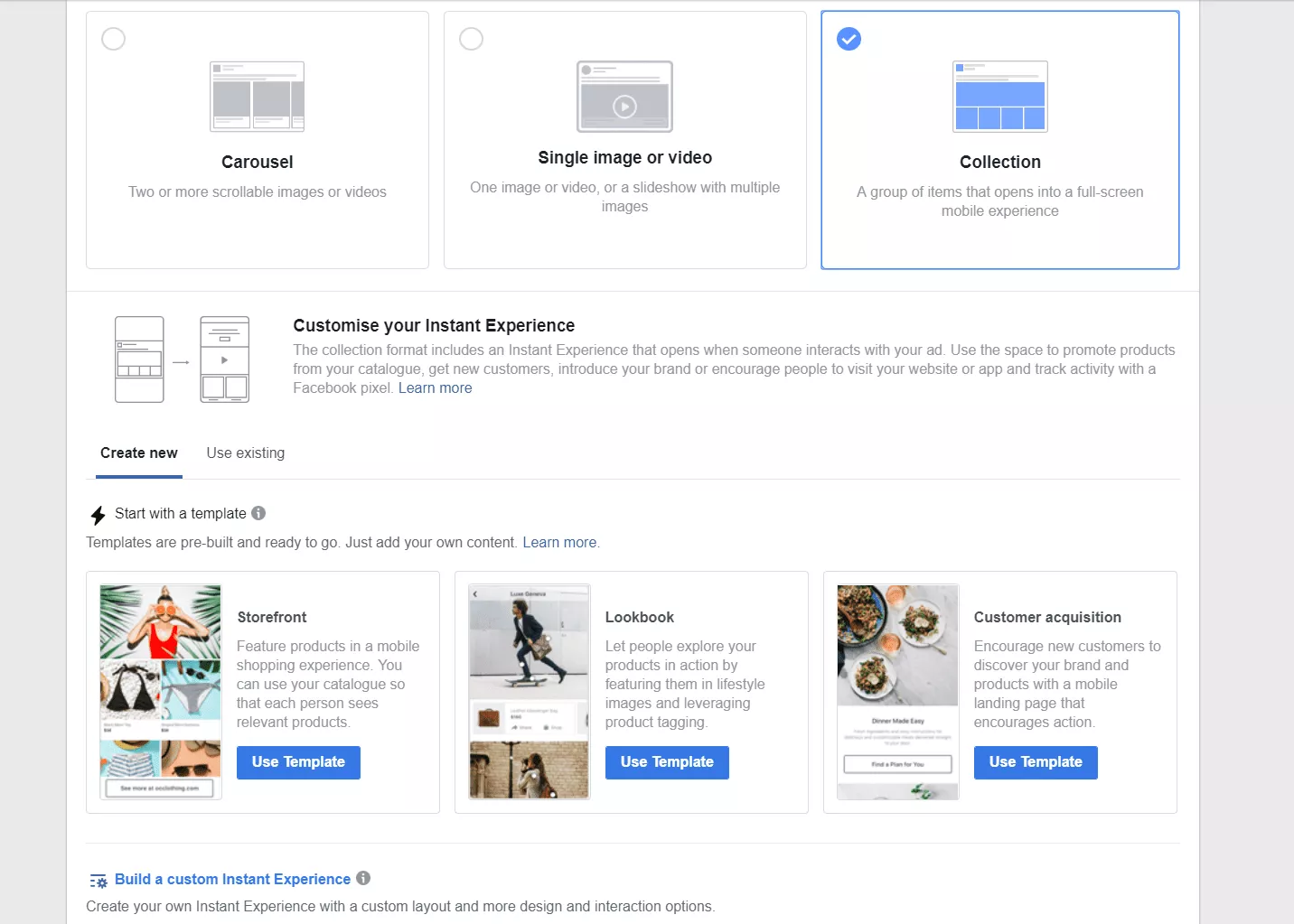
Observação: 4. Carregar mídia
Neste guia, veremos como criar um anúncio de imagem única ou em vídeo. Depois de selecionar isso como seu formato de anúncio, você verá uma caixa abaixo onde você pode fazer upload de sua mídia.
Você pode criar até 6 anúncios usando imagens exclusivas.
O Facebook aconselha você a usar pouco ou nenhum texto para uma exibição ideal. Além disso, certifique-se de usar as seguintes dimensões para obter a melhor resolução:
Tamanho da imagem: 1.080 x 1.080 px
Cortar: 1:1
Tipo de arquivo: .jpg ou .png
Se você adicionar imagens que não são cortadas 1:1, basta desativar “Cortar automaticamente para o quadrado” e sua imagem será reajustada.
Caso você esteja se sentindo preso por ideias de anúncios, você pode navegar pelas “Free Stock Images” do Facebook ou clicar em “Use Templates”.
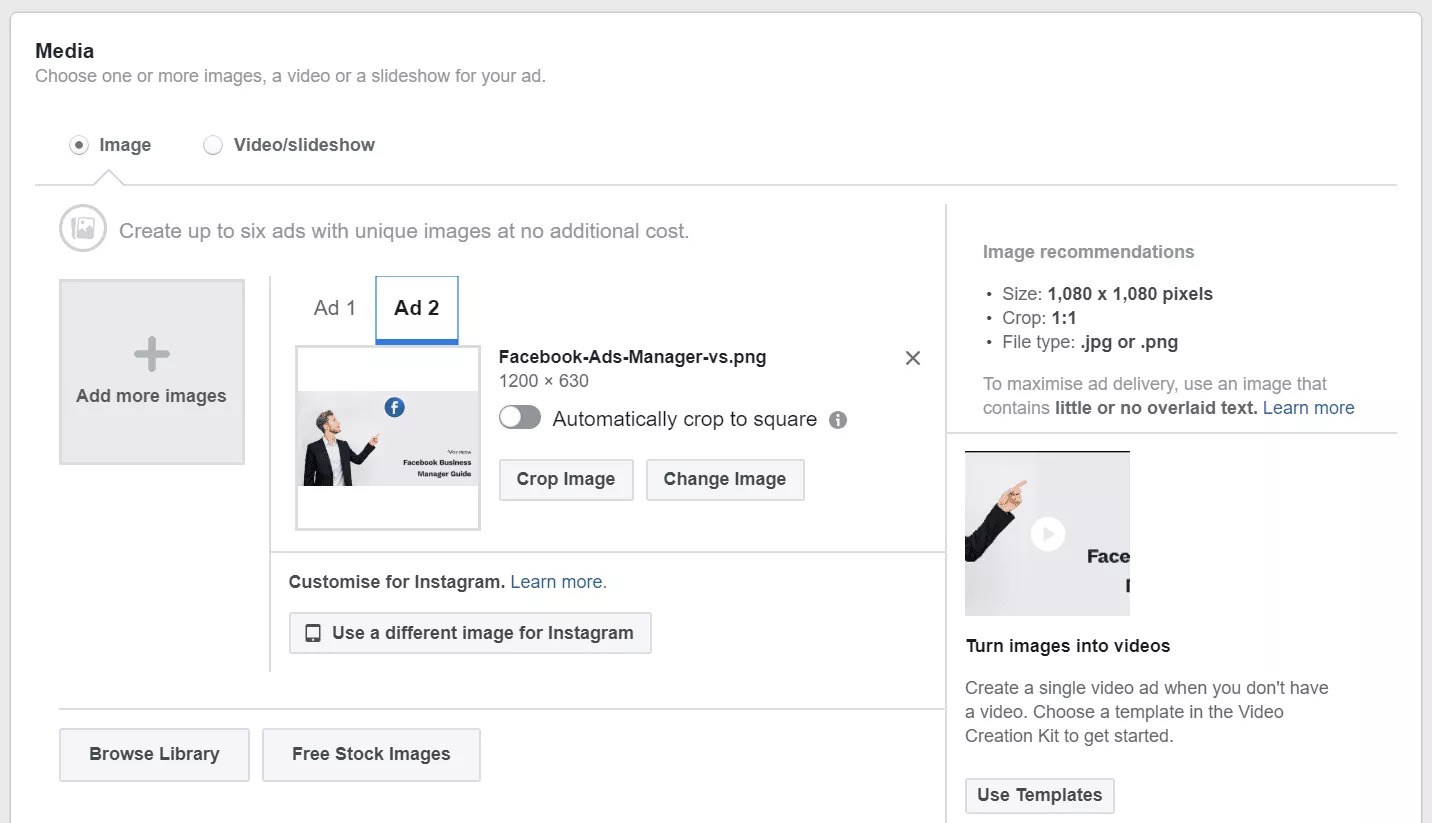
5. Links de anúncios, cópia e outras opções
Você está quase lá, mas primeiro você deve adicionar o link para onde deseja enviar as pessoas quando elas clicarem em seu anúncio.
Você não quer enviar tráfego para um site chato. Em vez disso, uma estratégia eficaz é criar uma página de destino .
Você também pode escolher páginas de produtos ou qualquer link que queira usar.
Se você quiser que as pessoas se inscrevam em um evento, você pode escolher “Evento do Facebook”.
Com seu link no lugar, você vai querer criar um título cativante e algum “Texto Primário” atraente. Se seu copywriting é realmente bom, você deve clicar em “Mostrar opções avançadas” para adicionar um “Link de exibição” e “Descrição do feed de notícias”
Por fim, você pode visualizar seu anúncio em todos os canais para os quais escolheu seu anúncio. No total, existem 19 canais diferentes, nos quais você pode navegar 1 por 1:
- Feed de notícias para celular
- Feed de notícias da área de trabalho
- Artigos instantâneos
- Artigos In-stream do Facebook (dispositivo móvel)
- Vídeo in-stream do Facebook (computador)
- Coluna direita da área de trabalho
- Vídeo sugerido do Facebook (móvel)
- Vídeo sugerido do Facebook (feed do Facebook Watch – celular)
- Histórias do Facebook
- Feed do Instagram
- Histórias do Instagram
- Intersticial do Audience Network
- Retângulo médio do Audience Network
- Nativo do Audience Network
- Banner do Audience Network
- Área de trabalho retangular média do Audience Network
- Vídeo in-stream do Audience Network
- Vídeo premiado do Audience Network
- Caixa de entrada do Messenger
Se você quiser alterar o destino do seu anúncio, basta clicar em "Alterar destino" para adicionar ou remover qualquer uma das opções acima
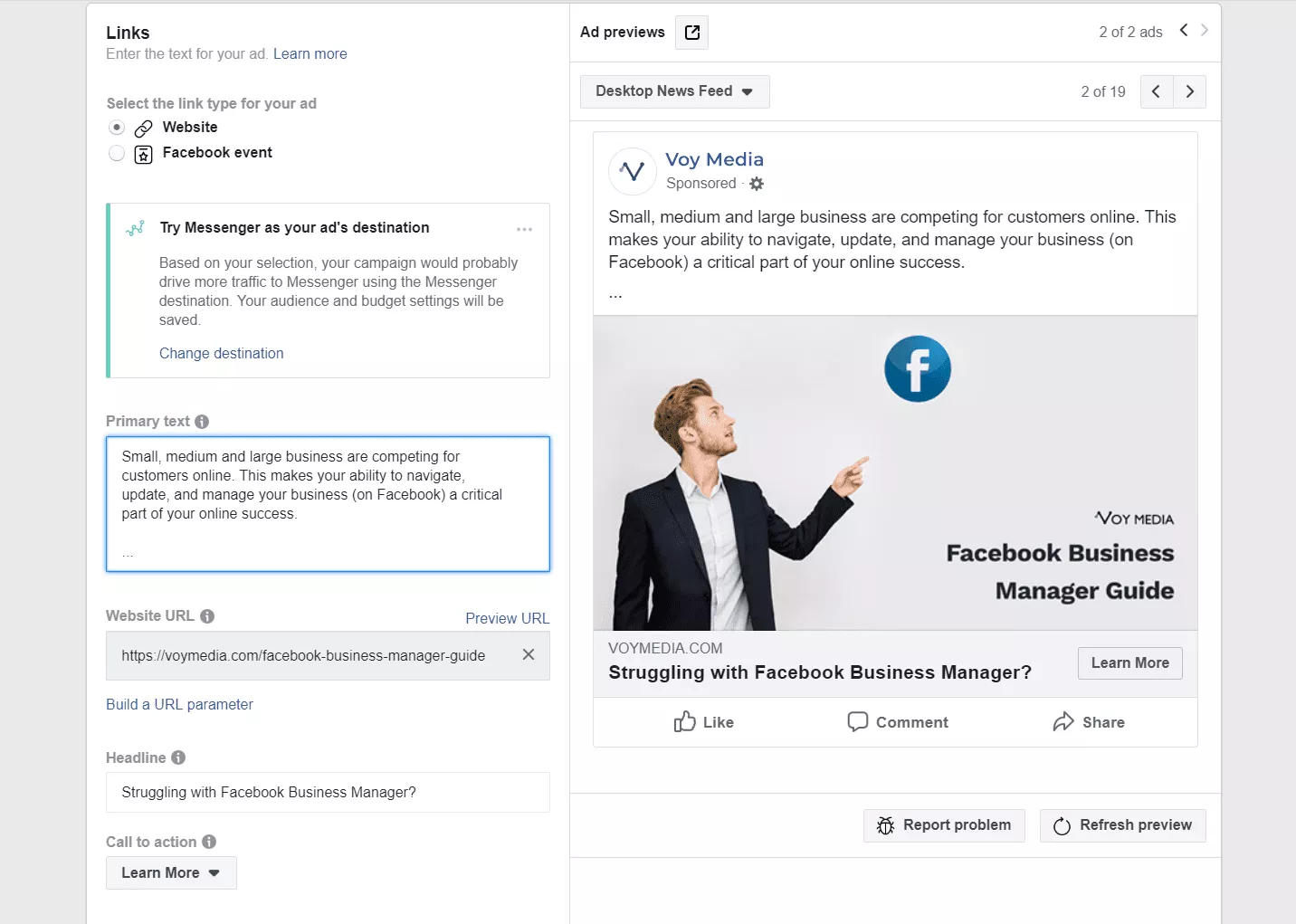
6. Revise, envie, comece a anunciar!
Uau! Você finalmente chegou ao fim. Seus anúncios foram publicados e agora cabe ao Facebook fazer o resto.
A partir daqui, você pode sentar, relaxar e esperar alguns dias antes de ter dados suficientes para decidir continuar seus anúncios, aumentar seus gastos com anúncios (mais sobre isso abaixo) ou mantê-los por mais tempo.
Se você quiser ver o desempenho de seus anúncios, basta clicar em "Gerenciador de anúncios" no canto superior esquerdo e ir para "Relatórios de anúncios"
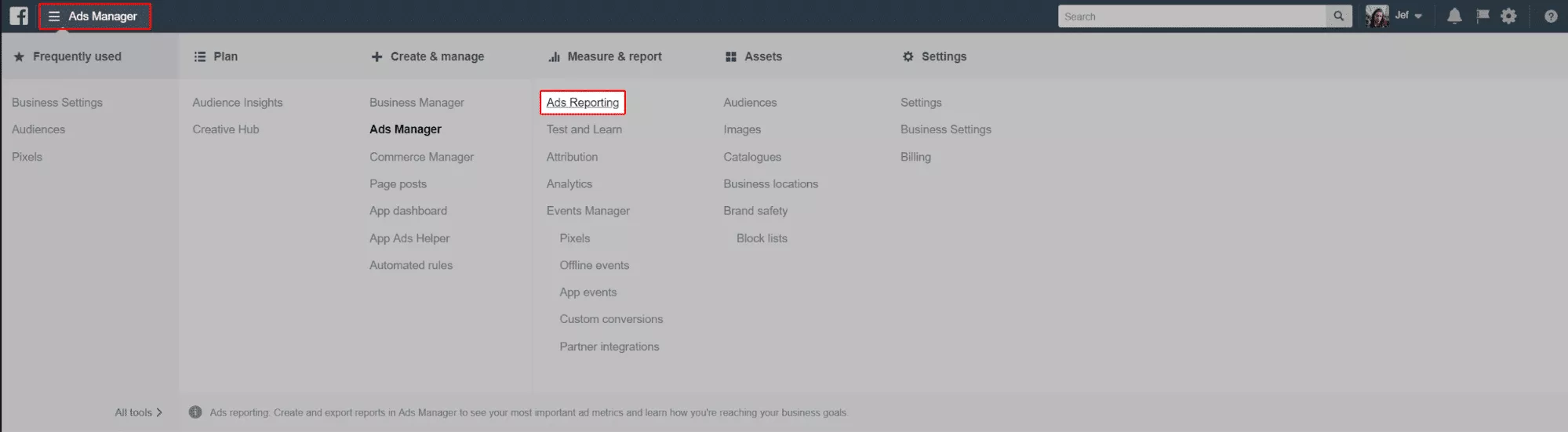
Etapa 4. Definir um orçamento de gastos realista
Tirar o máximo proveito de seus anúncios do Facebook pode levar algum tempo para encontrar os anúncios certos que direcionam os usuários do Facebook para suas páginas de checkout.
E, para chegar lá, você deve estar se perguntando: “Como posso definir um orçamento 'realista' para conseguir isso?!”
Isso pode ser especialmente confuso (e frustrante) se você nunca usou anúncios do Facebook antes.
Vamos tentar encontrar uma solução simples para você.
Primeiro, você calculou que tipo de ROI deseja ter ao anunciar no Facebook?
Se você tem um produto no valor de $ 1.000 e deseja vender 10, a uma taxa de conversão de 1%, aqui está a matemática para que isso aconteça:
- O valor que você quer fazer: $ 10.000
- Nº de vendas necessárias: 10
- Taxa de conversão mínima: 1%
- Número de visitas (ou seja, cliques) necessárias: 10.000
Essa matemática simples é necessária para calcular seu orçamento diário para que você possa adquirir esses 10.000 cliques.
Como definir o orçamento do anúncio
Quando se trata de definir um orçamento, o Facebook oferece duas opções:
- Orçamento Diário – Você escolhe o valor que quer gastar por dia e depois programa a duração da campanha publicitária. O Facebook usará seu orçamento diário para obter o máximo de resultados todos os dias. Você pode ver altos e baixos em seus gastos diários, pois os algoritmos do Facebook identificam oportunidades de alto potencial e gastam 25% a mais do que seu orçamento diário (ou menos em dias de baixo potencial). Isso é normal, o Facebook trabalha para otimizar automaticamente sua entrega de anúncios (o que significa menos para você se preocupar).
- Orçamento Vitalício – O Facebook usará todo o seu orçamento e o distribuirá uniformemente, mais ou menos, durante toda a duração da sua campanha. Você pode definir as datas e o Facebook determinará um gasto médio diário.
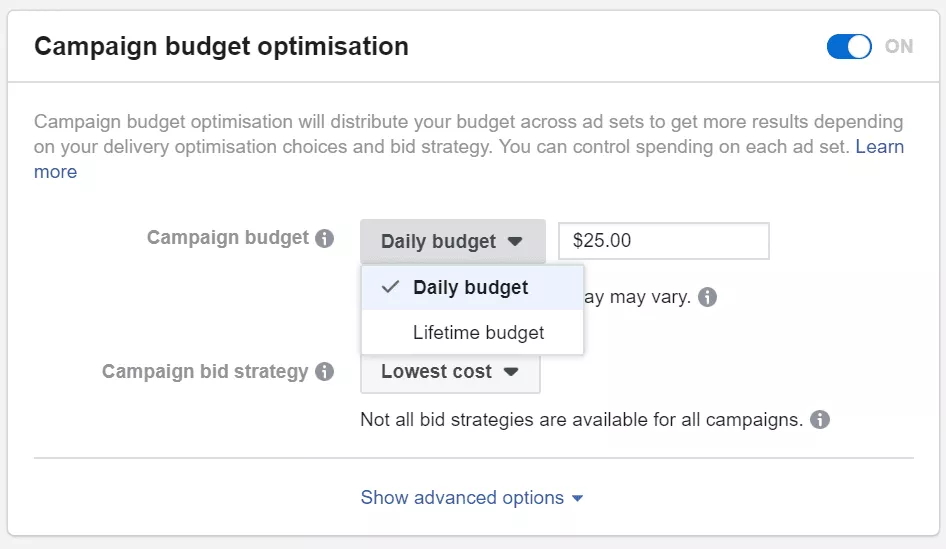
A configuração ideal é ter um orçamento diário com duração de campanha ilimitada para que você possa editar o orçamento posteriormente ou pausar os anúncios se eles não estiverem funcionando. Lembre-se de que você deve sempre permitir que seus anúncios sejam exibidos por 3 a 5 dias para coletar dados suficientes do usuário e, em seguida, tomar decisões informadas sobre gastar mais ou alterar sua estratégia de publicidade.
Como escolher a estratégia de lances
Adivinha? Você não é a única pessoa que anuncia no Facebook. Na verdade, você pode esperar estar competindo pela atenção das pessoas. É por isso que sua estratégia de lances é tão importante.
O Facebook oferece 4 tipos de estratégias de lances:
- Custos mais baixos – Essa estratégia maximizará seu orçamento de anúncios, obtendo os melhores resultados com o menor custo.
- Limite de custo – Isso controla seus custos que você está disposto a gastar para obter o máximo de resultados.
- Limite de lance – o Facebook não ultrapassará esse valor para seus anúncios.
- Custo Alvo – Isso diz ao Facebook que você está disposto a gastar uma quantia consistente de dinheiro para obter um resultado.
Ao usar a estratégia “Bid Cap”, você pode abrir as “Opções Avançadas” para fazer alterações no “Tipo de Entrega”:
- Padrão – gasta seu orçamento uniformemente durante toda a campanha programada.
- Acelerado – gasta seu orçamento rapidamente para obter o máximo de resultados
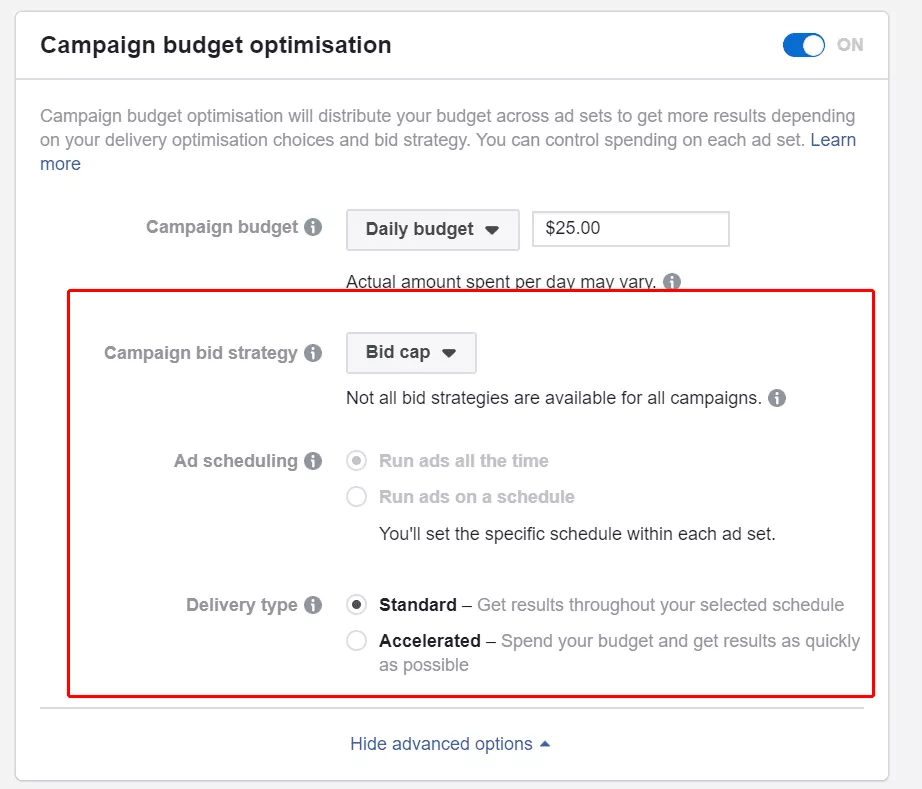
O Facebook fez algumas mudanças dramáticas em sua plataforma de publicidade para otimizar anúncios em seu nome. As estratégias de lances disponíveis talvez para anunciantes mais avançados. Portanto, se você é novo nisso, tente manter as configurações para “Custo mais baixo” e “Tipo de entrega padrão” no início e faça pequenas alterações para ver se obtém melhores resultados.
Em última análise, a quantidade de dinheiro que você gasta em anúncios do Facebook deve fornecer um retorno equivalente para que você possa investir em mais publicidade e permanecer lucrativo.
5. Ideias para otimizar suas campanhas publicitárias
1. Altere o tempo de entrega dos seus anúncios.
Você está executando seus anúncios do Facebook 24 horas por dia, 7 dias por semana, tentando alcançar seu público-alvo todos os dias ou a semana?
Depois de ter alguns dados de seus anúncios do Facebook, identifique os horários e dias em que as pessoas mais se envolvem com seus anúncios. Dessa forma, você pode concentrar os gastos com anúncios na obtenção do maior número de conversões com o menor CAC .
2. Evite a fadiga do anúncio
Você pode pensar que bombardear alguém com o mesmo anúncio várias vezes acabará por levá-lo a clicar e converter.
Isso é um erro de novato.
Quanto mais pessoas virem seus anúncios, mais entediadas elas ficarão.
Para evitar esgotar o interesse do seu público-alvo, crie várias variações de anúncios em seus designs de anúncios do Facebook .
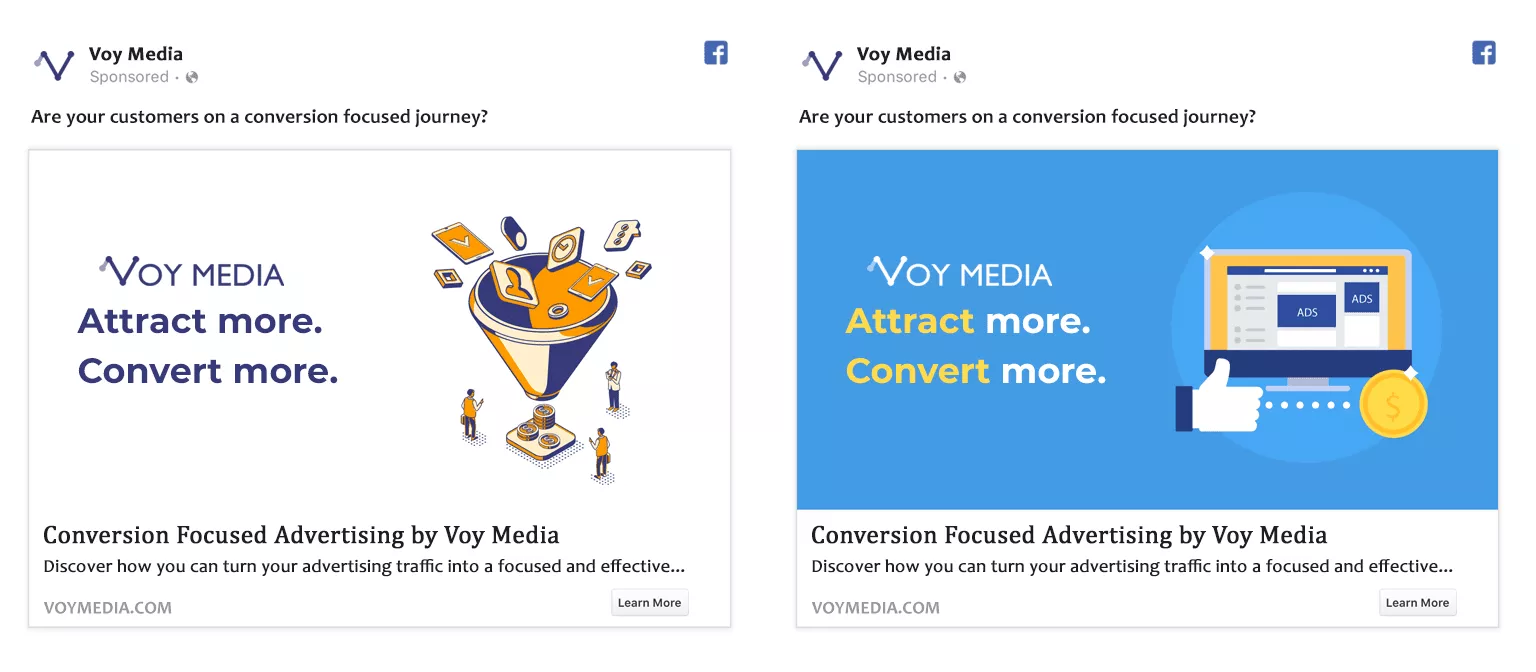 3. Sempre ideias de teste A/B
3. Sempre ideias de teste A/B
A chave para a otimização se resume a testar ideias e investir recursos naquelas que funcionam. O teste de divisão A/B permite que você descubra anúncios de melhor desempenho fazendo pequenas modificações em seus criativos, mensagens e públicos que recebem seus anúncios.
Concentre-se na modificação de elementos que terão um efeito direto em atrair as pessoas a agir, como:
- Design do anúncio
- Botões de chamada para ação
- Texto do anúncio (ou seja, seu título)
- Métodos de lance
- Objetivos da campanha
4. Pare e exclua anúncios que não funcionam.
Ei, isso acontece. Nem todo anúncio que você criar será um home run. Às vezes, você precisa reduzir suas perdas antes de desperdiçar todo o seu orçamento de anúncios com pouco ou nenhum retorno.
Portanto, fique de olho nos seus anúncios. Desligue imediatamente os anúncios com baixo desempenho e concentre-se em 2 ou 3 anúncios com bom desempenho para otimizar usando as ideias anteriores nesta lista.
6. [Opcional] Aumentando seus gastos com anúncios
Aqui está uma tática que você pode usar para aproveitar ao máximo seus gastos com anúncios. Mas lembre-se, isso não é uma obrigação. Isso é 100% opcional.
Agora que você tem algum conhecimento básico para configurar anúncios usando o Facebook Ad Manager, bem como um orçamento lógico para definir. Uma estratégia simples para aumentar seu ROI é aumentar seus gastos com anúncios.
Obviamente, você provavelmente deve aumentar seus gastos com anúncios se estiver apenas recebendo tráfego para suas páginas de destino. Se houver pouca ou nenhuma conversão, será um completo desperdício de dinheiro.
Em vez disso, analise os anúncios que estão gerando resultados reais e conversões ideais para sua empresa.
Se você perceber que está recebendo um novo cliente comprando $ 100, o que custa $ 15 em anúncios. Isso não é ruim!
Você provavelmente pode investir em mais anúncios para atrair o maior número possível de clientes em potencial. Então, há duas coisas que você pode fazer:
- Aumente seus gastos com anúncios em seus anúncios já feitos ou,
- Crie anúncios novos, mas semelhantes
Como alternativa, você pode configurar regras de otimização para automatizar o processo de aumento do orçamento de anúncios com anúncios de alto desempenho.
Por exemplo, se você tiver anúncios de baixo custo e quiser aumentar os gastos para atrair mais clientes em potencial, poderá configurar uma regra que aumente os lances de anúncios em uma porcentagem automaticamente.
Essa é uma tática mais avançada para os gerenciadores de anúncios do Facebook, no entanto, você deve experimentá-la se se sentir confiante.
Se você está preocupado que o Facebook vai estourar todo o seu orçamento quando os anúncios não forem mais eficazes, você pode criar outra regra para diminuir os lances. Ou você pode criar uma regra que diga ao Facebook para pausar sua conta. Por exemplo, se seus lances excederem 0,75 CPC .
Até agora, você deve estar pronto para entrar no Facebook Ads Manager. Se você deseja assistência adicional ou gostaria de discutir maneiras de a VoyMedia gerenciar seus anúncios e ajudá-lo a descobrir novos tesouros no vasto mar de dados digitais, envie-nos uma mensagem !
